uc浏览器怎么修改同时下载文件数量
1、打开uc浏览器,进入主页,点击中间位置的更多图标。
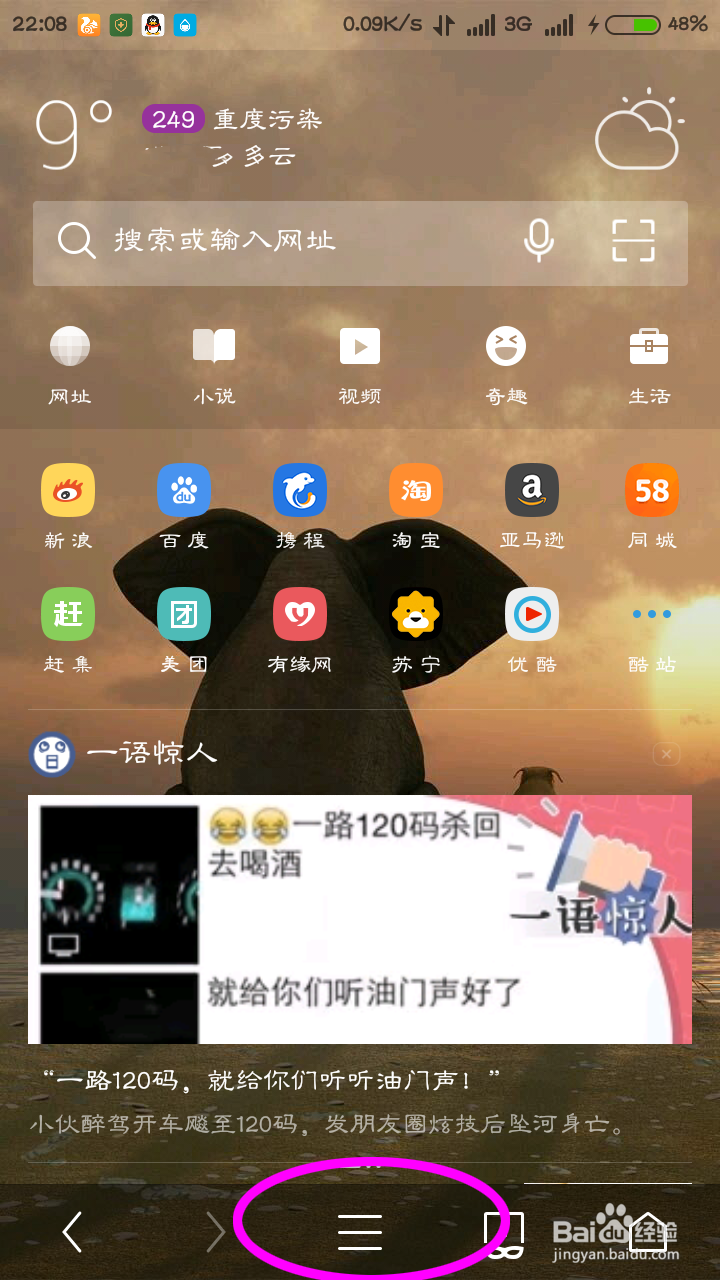
2、在弹出的面框中找到“设置”选项。
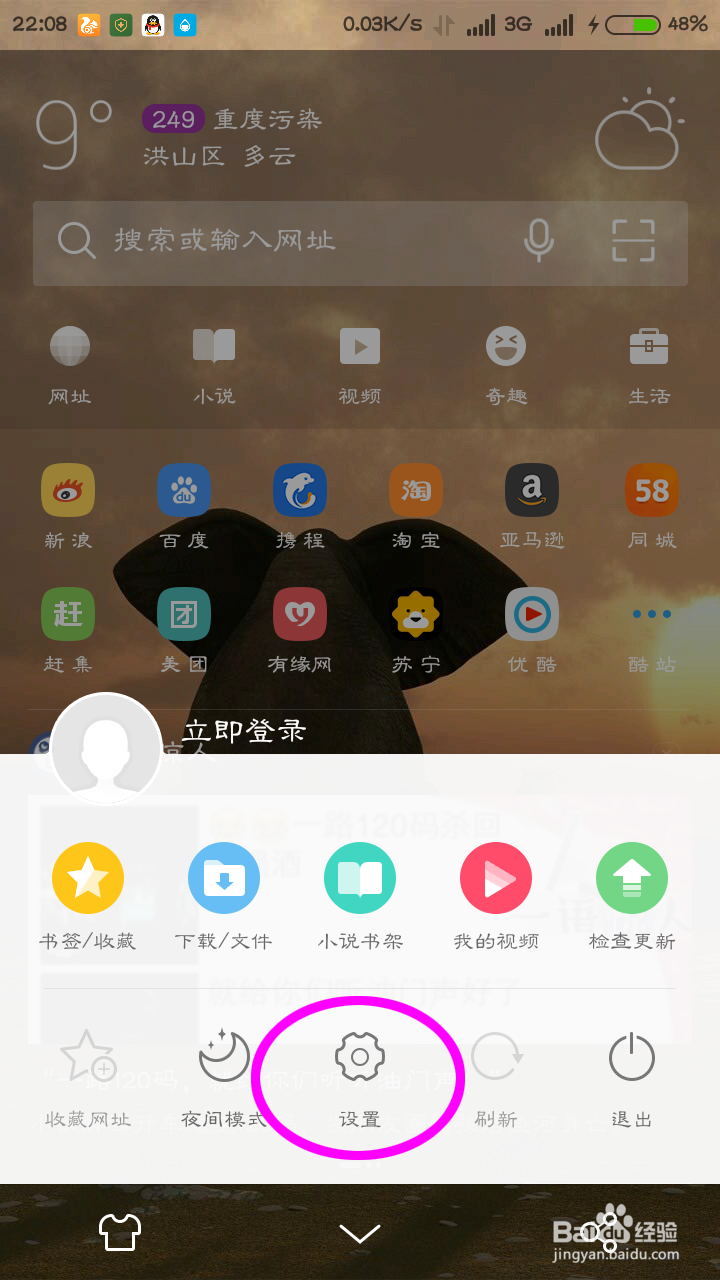
3、进入设置页面,这里我们可以看到很多选项,点击右下角的“更多"。
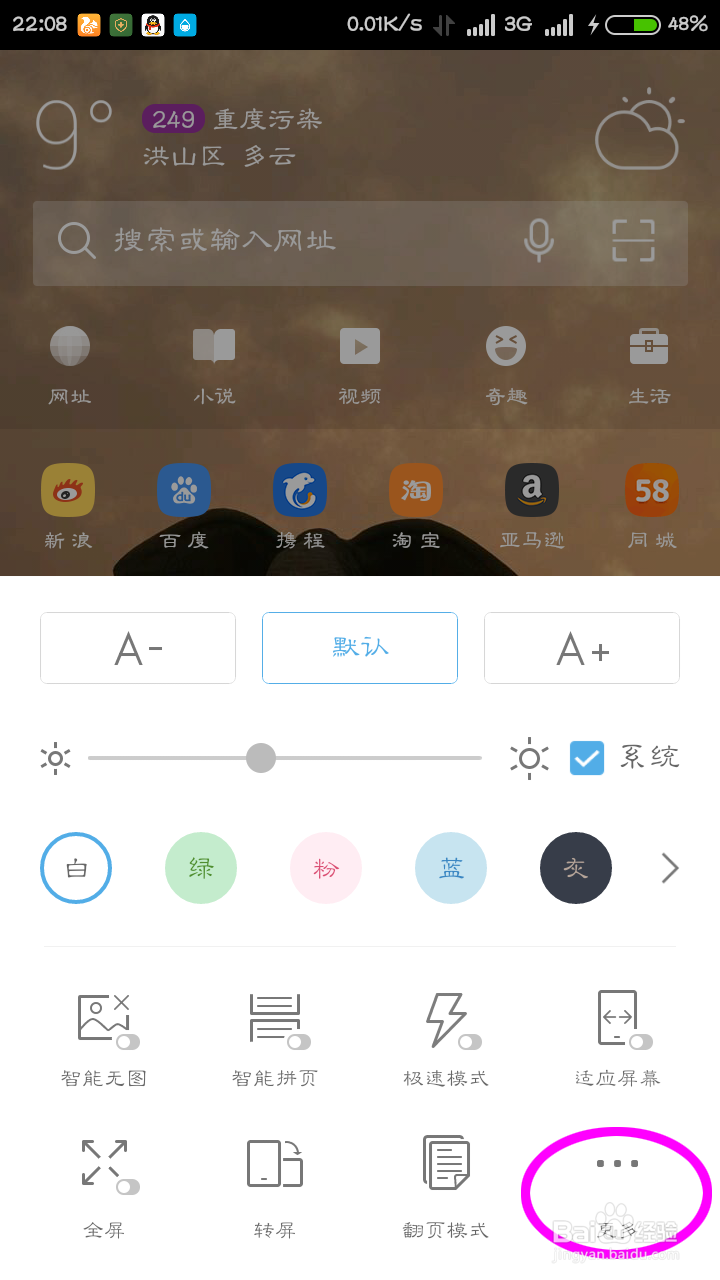
4、在更多设置中找到第三项“下载设置”并点击打开。
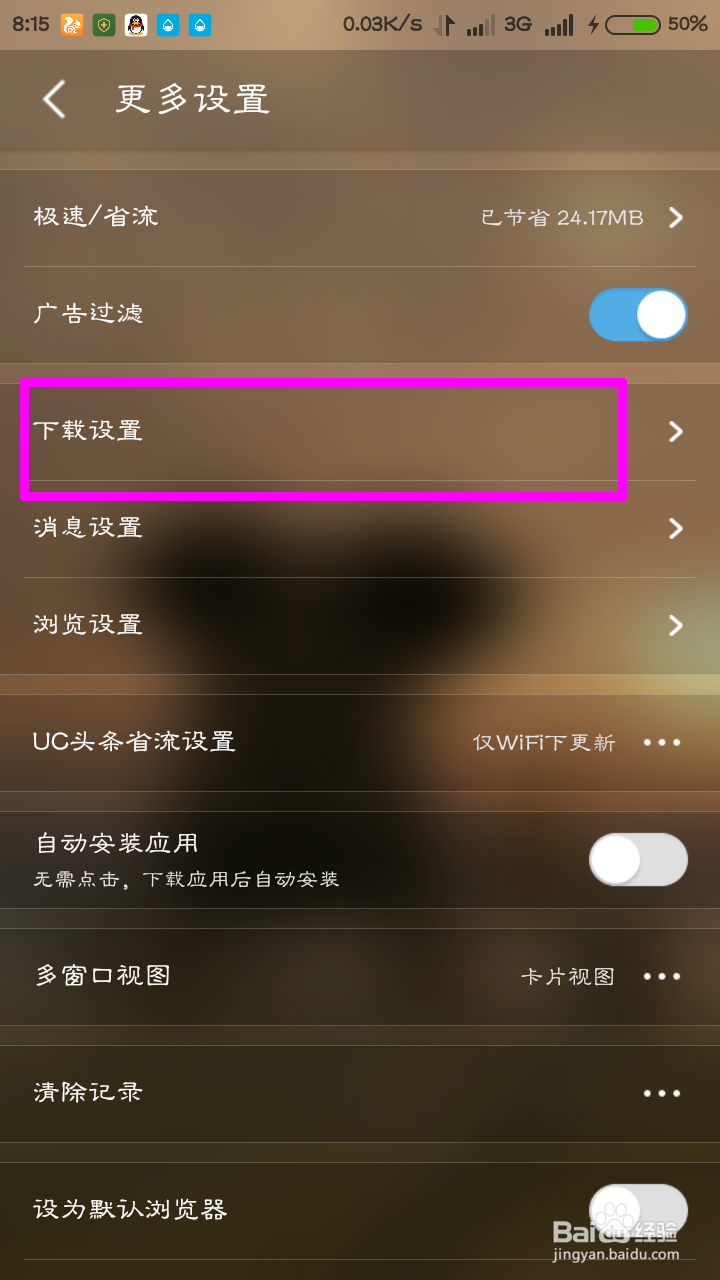
5、然后进入下载设置页面,在这里我们可以看到下方的“同时下载任务数”然后点击。
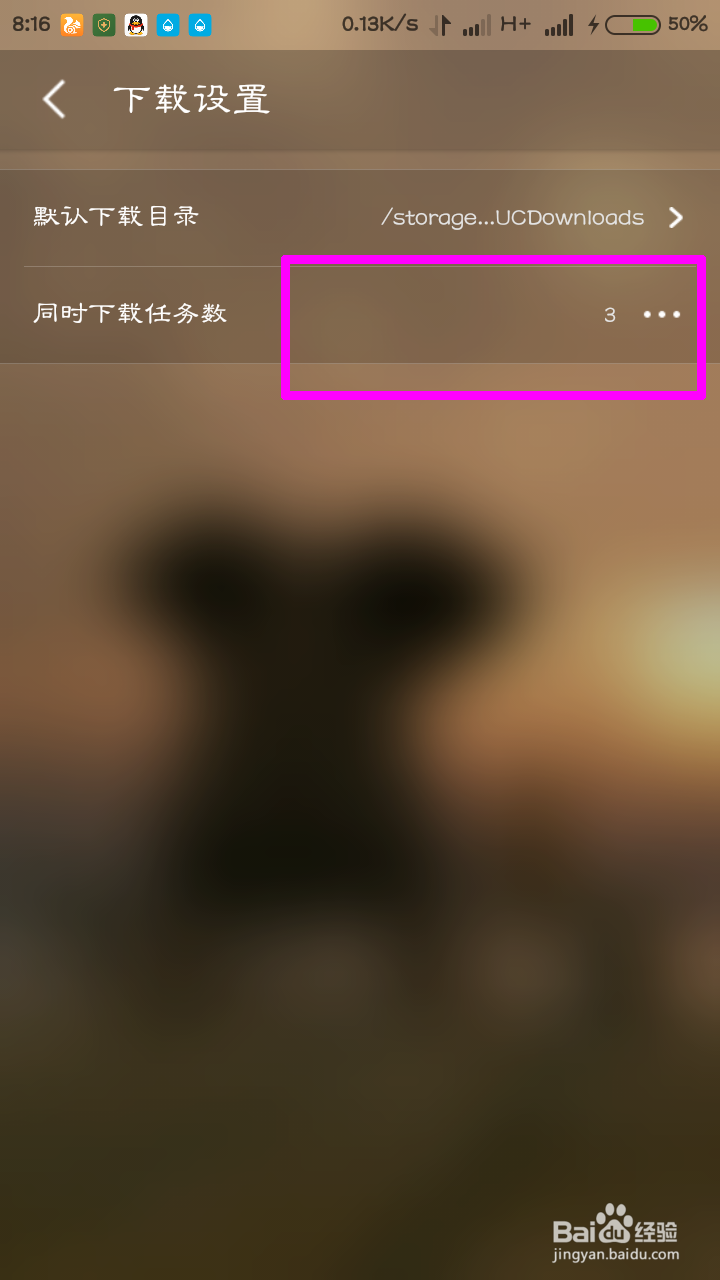
6、系统弹出任务数量选项框,我们可以根据自己的需要更改。
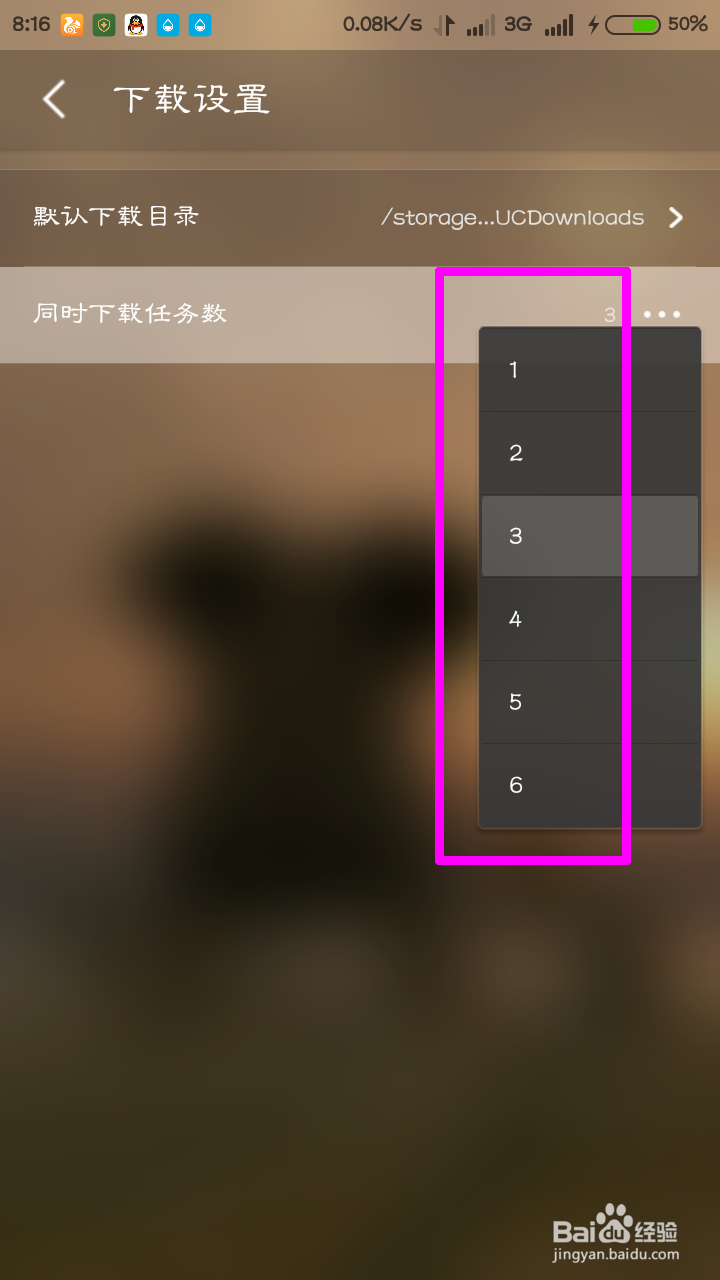
7、设置成功,同时下载任务数已经更改。
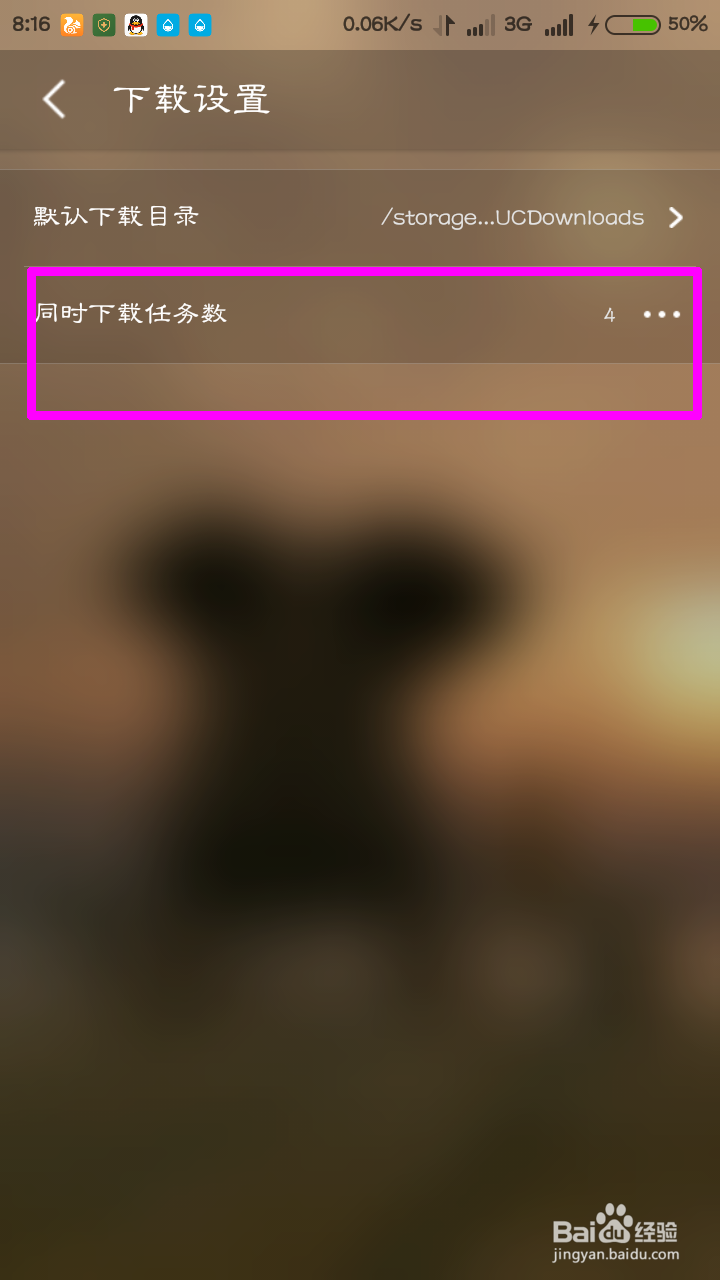
声明:本网站引用、摘录或转载内容仅供网站访问者交流或参考,不代表本站立场,如存在版权或非法内容,请联系站长删除,联系邮箱:site.kefu@qq.com。
阅读量:152
阅读量:153
阅读量:71
阅读量:45
阅读量:193